Vous pouvez redimensionner un symbole schématique avec une référence. Pour cela, vous devez spécifier la longueur actuelle du symbole en tant que référence de la nouvelle longueur. Par exemple, pour allonger d'une unité l'un des côtés d'un symbole schématique mesurant 2.5 unités de long, vous devez définir 2.5 en tant que longueur de référence et 3.5 en tant que nouvelle longueur. Vous pouvez également mettre le symbole à l'échelle en spécifiant un point de base et deux points de référence, puis en faisant glisser le symbole.
Par exemple, pour agrandir la taille d'un symbole schématique avec cette méthode, suivez la procédure suivante. Le nombre entre parenthèses se rapporte à l'illustration correspondante.
- Sélectionnez l'objet à mettre à l'échelle (1), puis cliquez sur l'



 .
. - Spécifiez le point de base (2).
- Tapez r (Référence).
- Spécifiez le premier point de référence (3). Remarque : Vous pouvez également saisir une valeur pour la longueur de référence. Si vous entrez une valeur, passez à l'étape 6.
- Spécifiez le second point de référence (4).
- Faites glisser le symbole et spécifiez un point (5). Remarque : Vous pouvez également saisir une valeur pour la nouvelle longueur.
Le symbole sélectionné est redimensionné.
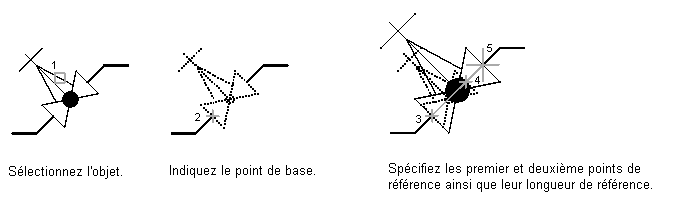
Redimensionnement d'un symbole schématique avec une référence